플레이리스트 만들기는 YouTube에서 콘텐츠를 매력적이고 쉽게 제시할 수 있는 중요한 단계입니다. 이 튜토리얼에서는 귀하가 사용자 경험을 개선하고 시청자 유대감을 높이기 위해 자체 플레이리스트를 만들고 관리하고 조정하는 방법을 보여 드리겠습니다.
주요 포인트
- 비디오 플레이리스트를 쉽게 만들고 조정할 수 있습니다.
- 플레이리스트의 데이터 보호 설정은 유연합니다.
- 플레이리스트를 정기적으로 업데이트하고 구성하려고 노력하십시오.
- 공동 참여를 통해 플레이리스트 편집을 크게 용이하게 할 수 있습니다.
새 플레이리스트 만들기
새 플레이리스트를 만들려면 먼저 플레이리스트에 추가하려는 비디오가 필요합니다. 사용하려는 비디오가 무엇이든 관계없이, 사용하는 비디오는 만들기 프로세스와 관련이 없습니다. 오른쪽 하단의 "저장" 버튼을 클릭하여 시작하십시오.
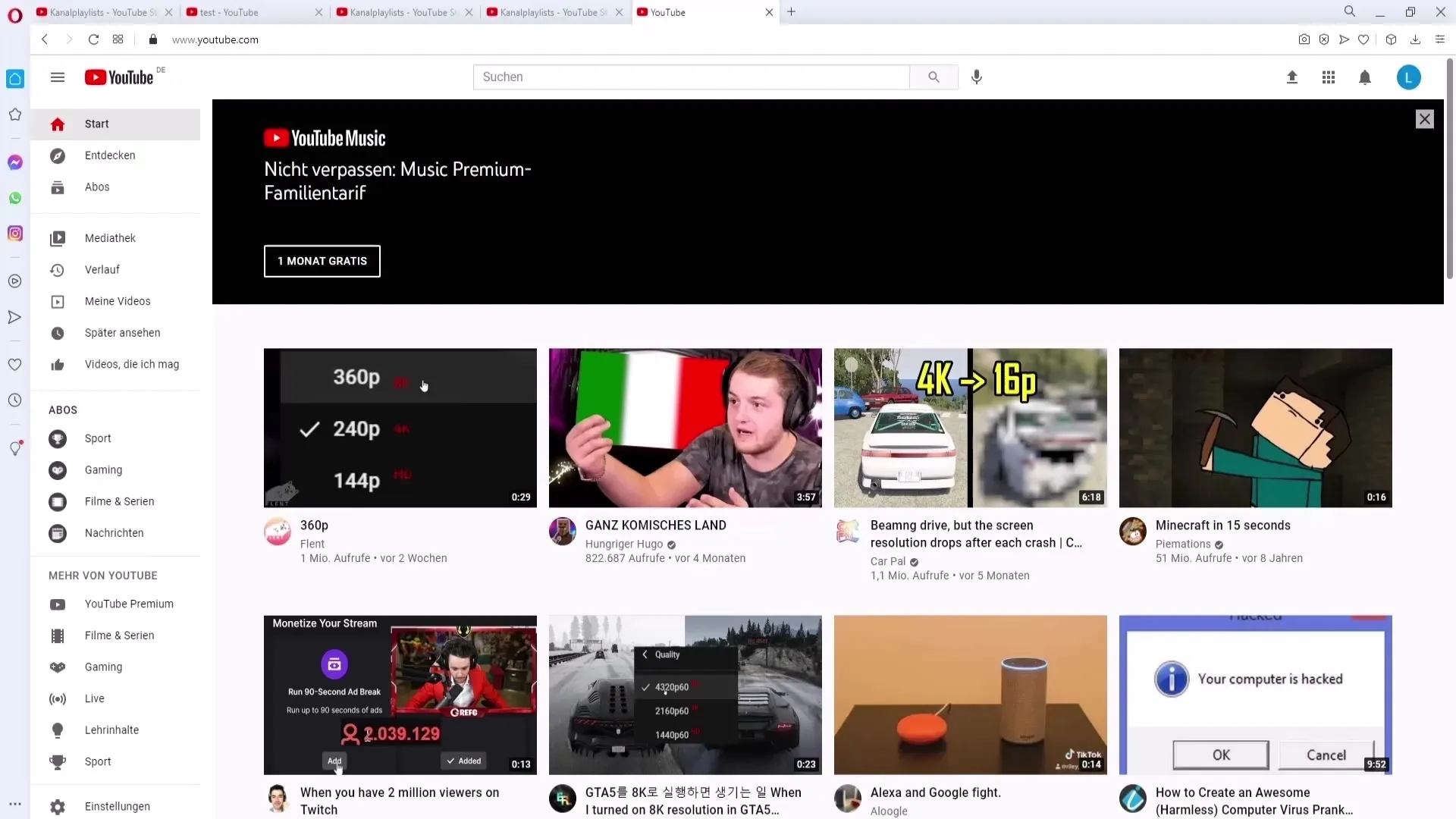
그러면 비디오를 기존 플레이리스트에 할당하거나 새 플레이리스트를 직접 작성할 수 있는 기회가 주어집니다. 이 메뉴에서 플레이리스트에 "나중에 볼 비디오"와 같이 비디오를 추적할 이름을 지정할 수 있습니다.
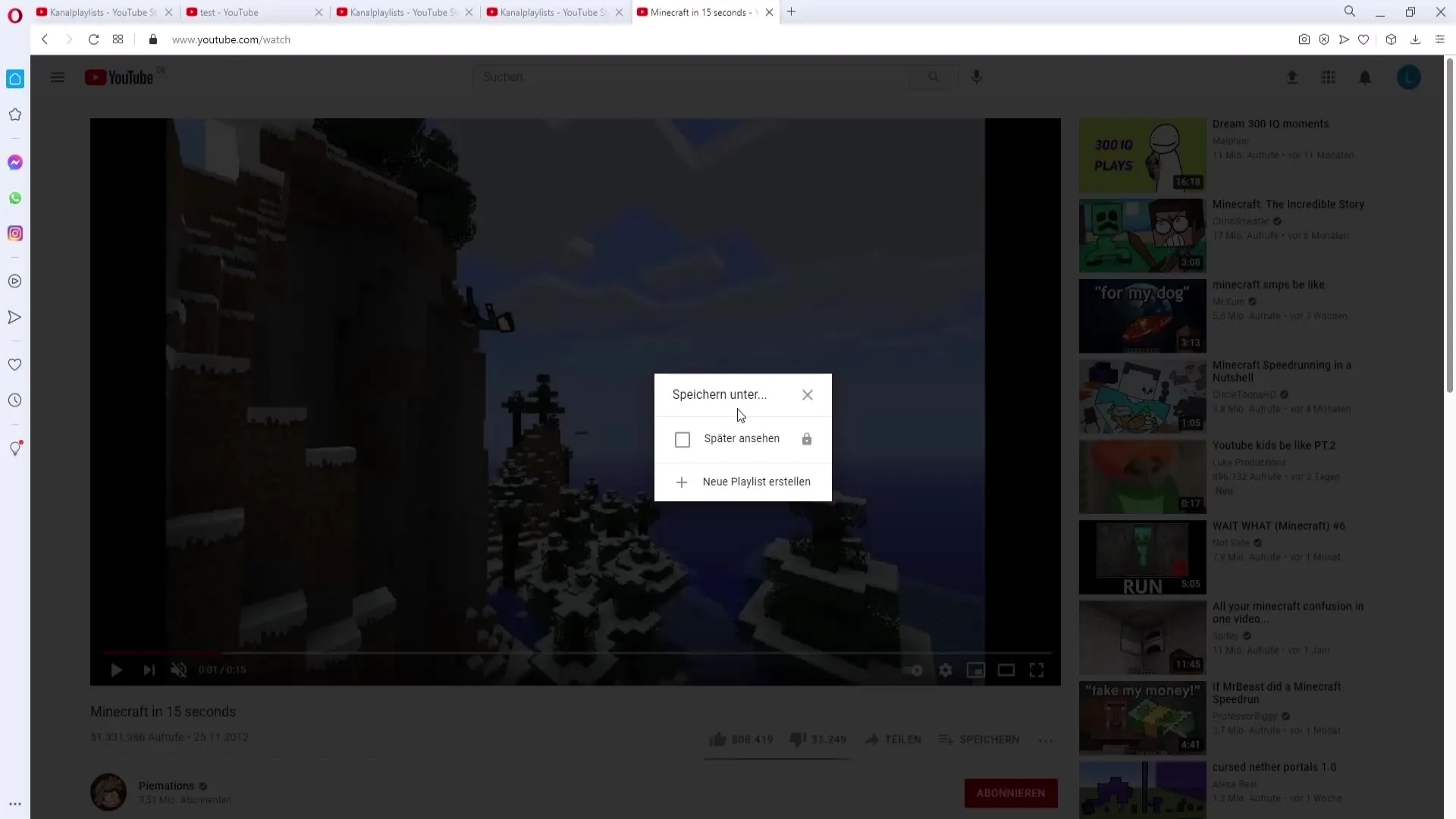
올바른 데이터 보호 설정을 선택하는 것이 중요합니다. 세 가지 옵션이 있습니다:
- 비공개 - 플레이리스트를 볼 수 있는 것은 당신 뿐입니다.
- 비공개 동영상 - 링크를 통해만 플레이리스트를 볼 수 있습니다.
- 공개 - 채널의 모든 사람이 플레이리스트를 볼 수 있습니다.
"공개" 옵션을 선택한 후 "만들기"를 클릭합니다. 이제 새로운 플레이리스트가 성공적으로 생성되었습니다.
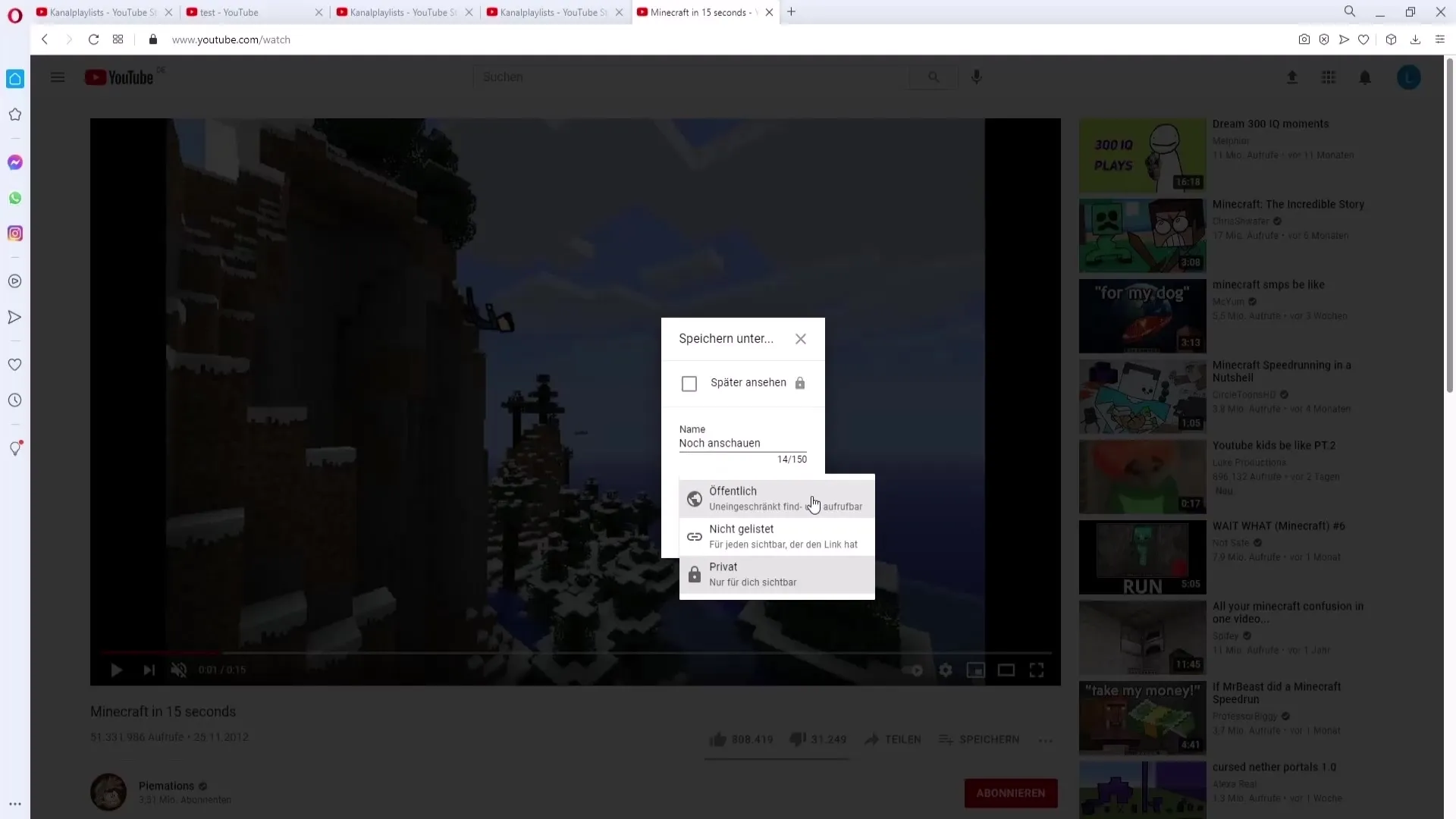
플레이리스트에 비디오 추가 또는 제거하기
추가 비디오를 넣으려면 추가하려는 비디오로 다시 이동하십시오. 플레이리스트에 추가하려면 "플레이리스트에 추가"란에서 체크하십시오. 비디오를 제거하려면 체크 박스를 해제하십시오.
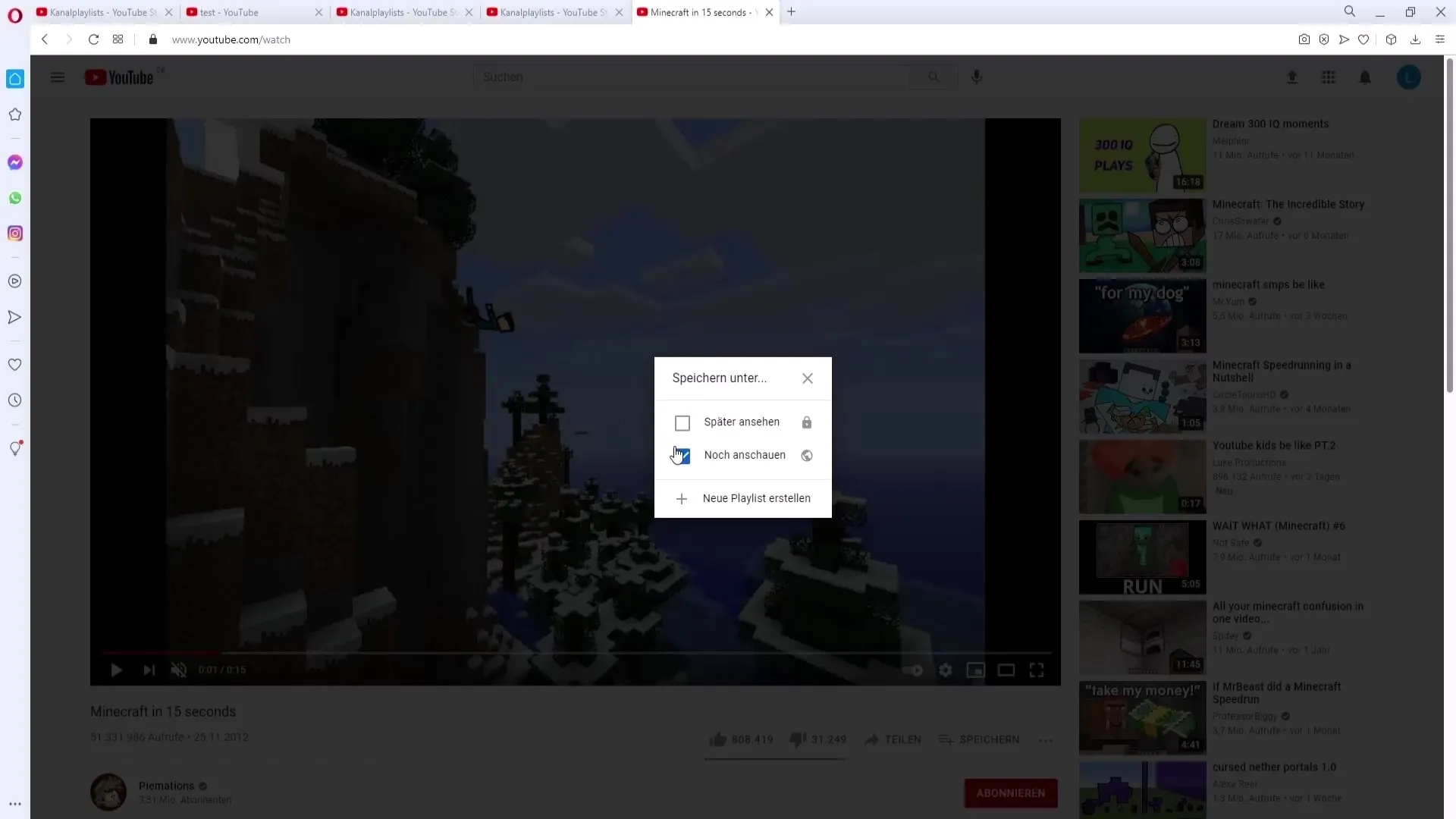
플레이리스트 관리하기
플레이리스트를 효과적으로 관리하려면 채널로 이동하여 YouTube 스튜디오를 엽니다. 편집하려는 플레이리스트를 선택하기 위해 "플레이리스트"에서 플레이리스트를 선택하십시오. 이곳에서 새로운 플레이리스트를 만들거나 기존 플레이리스트를 관리할 수 있습니다.
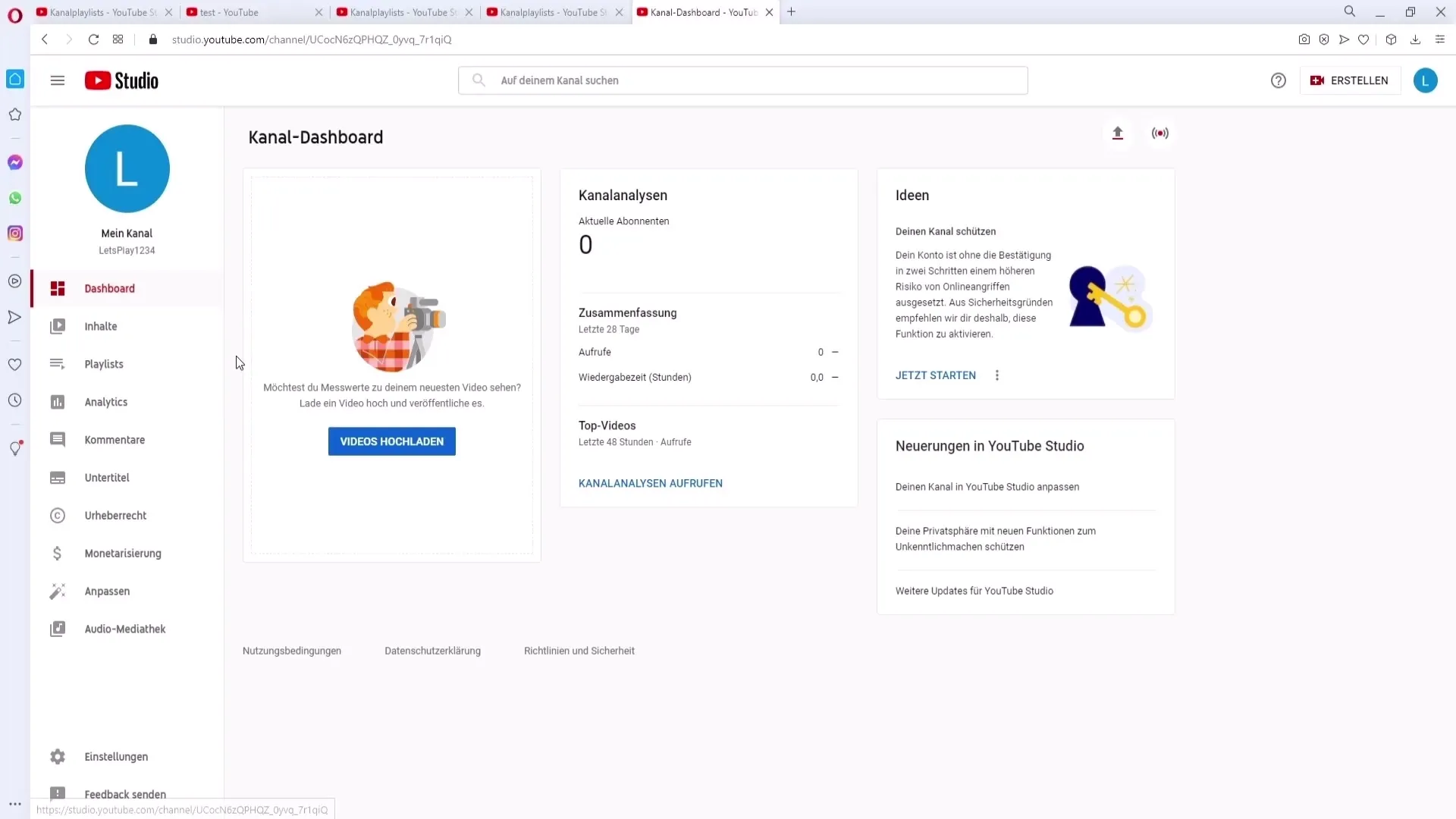
관리 메뉴에서 모든 플레이리스트를 한눈에 확인할 수 있습니다. 특정 플레이리스트를 더 빠르게 찾기 위해 이름으로 필터링할 수도 있습니다.
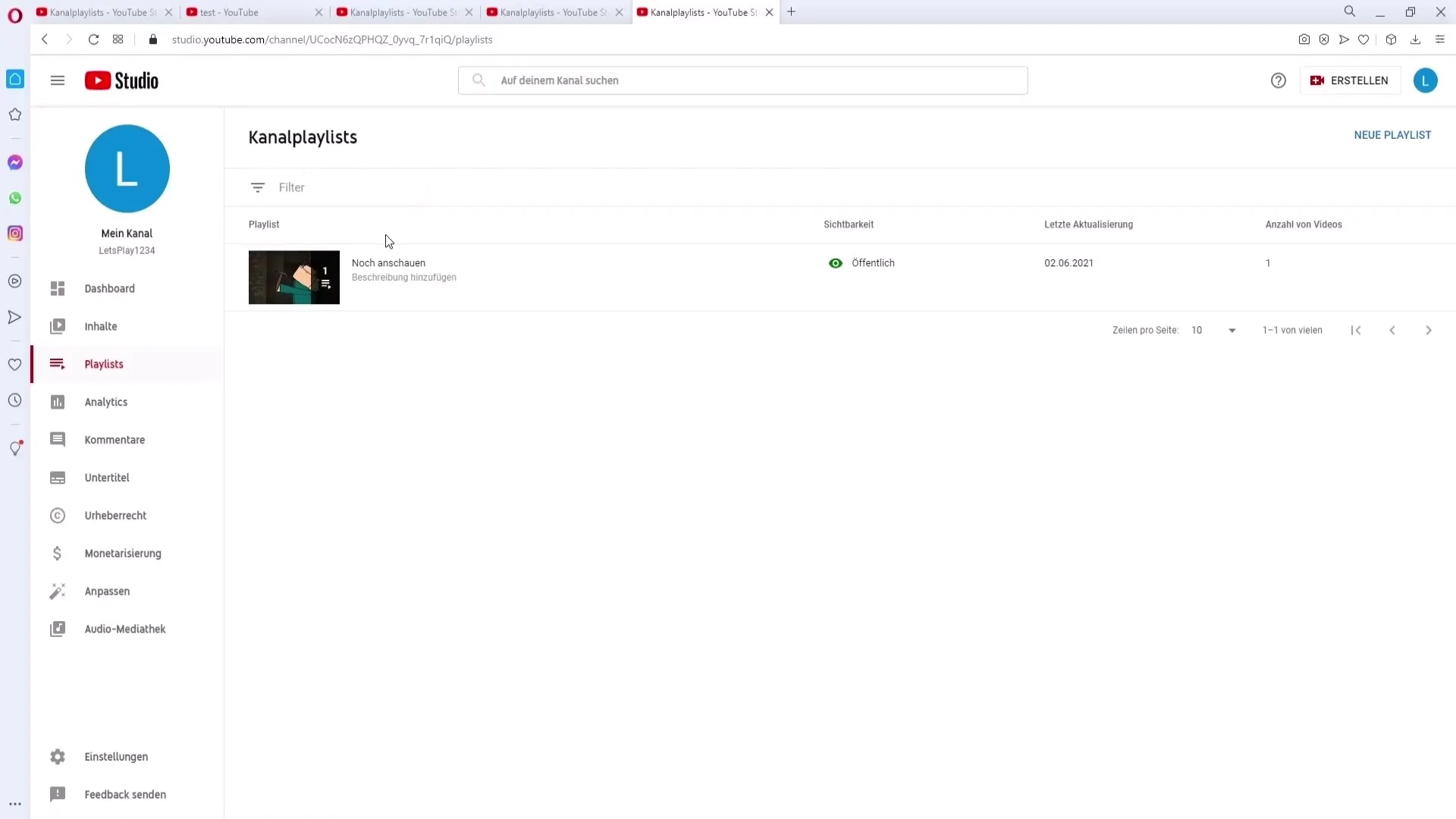
플레이리스트를 선택한 후 다양한 옵션을 확인할 수 있습니다: 무작위로 재생하거나 동영상을 개별적으로 제거하는 것과 같이 매번 편집 메뉴로 돌아가지 않아도 됩니다.
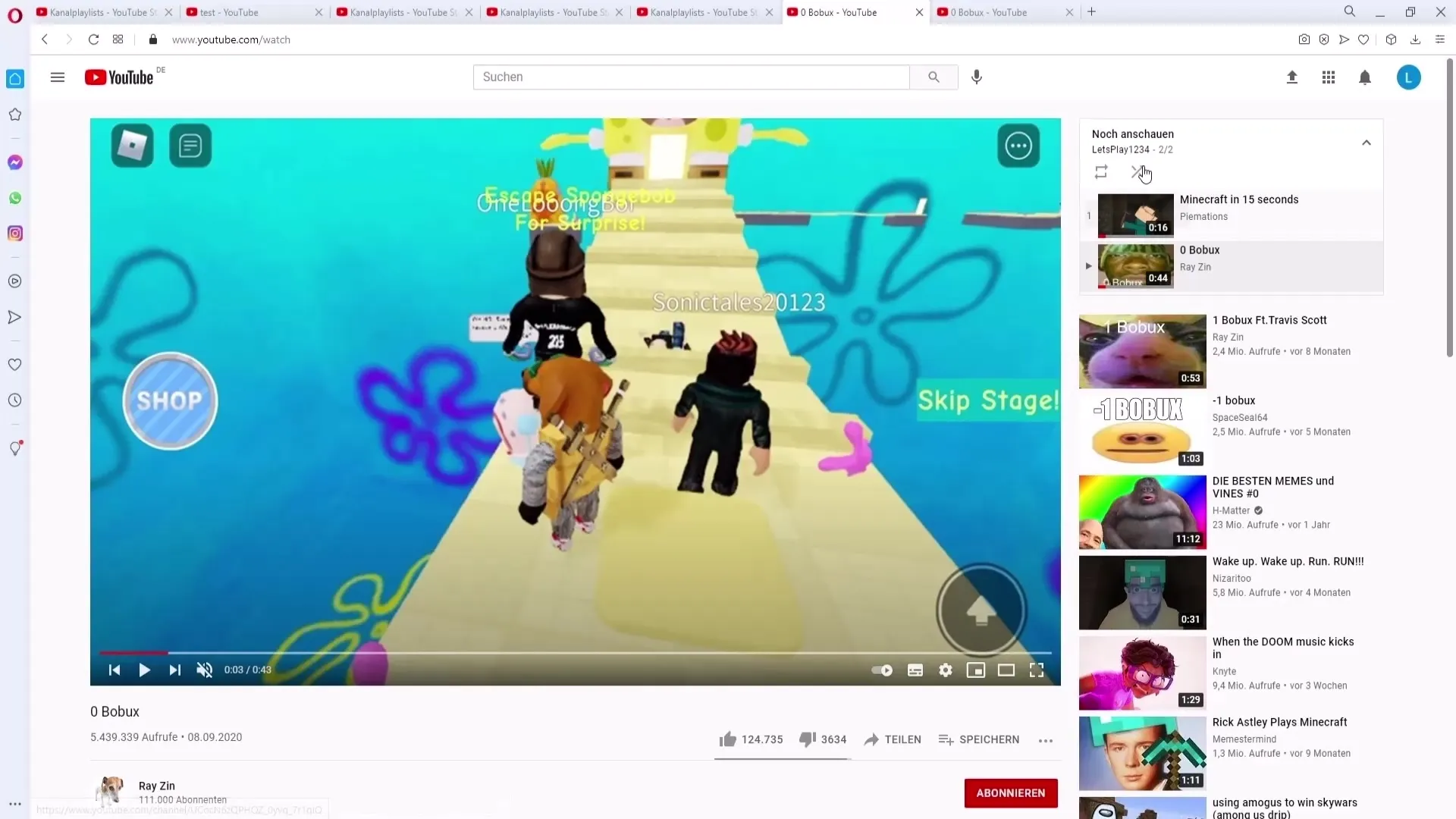
설정 및 조정하기
플레이리스트를 조정하려면 "편집"을 클릭하여 설정을 변경하십시오. 여기서 플레이리스트 제목을 바꾸고 비디오 수와 가시성을 조정할 수 있습니다.
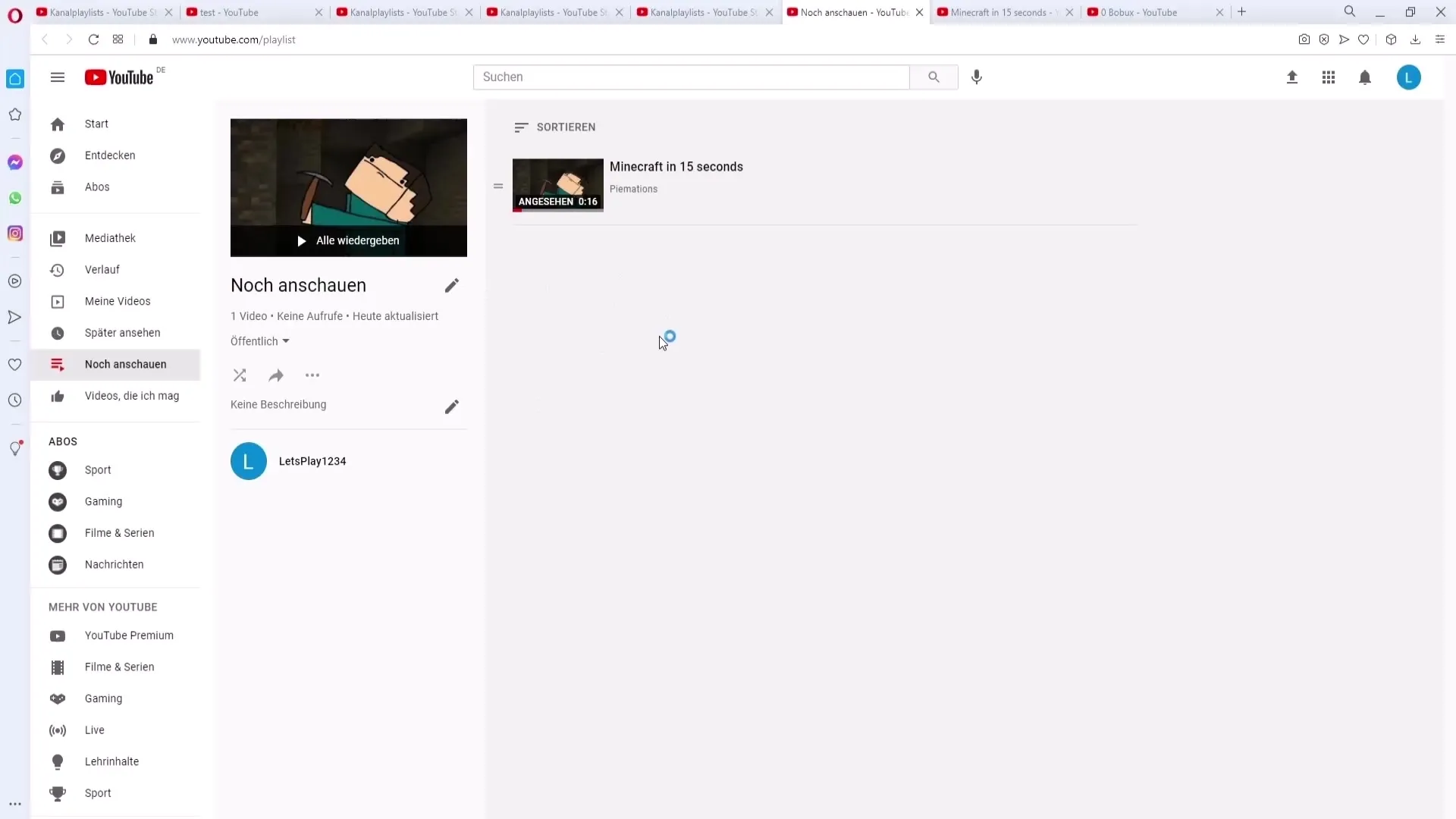
플레이리스트를 공유하는 것도 간단합니다. "공유"를 클릭하여 원하는 플랫폼을 선택하거나 링크를 복사하여 직접 친구에게 보낼 수 있습니다.
다른 사람들과 플레이리스트를 공동으로 편집하려면 공동 편집 설정을 활성화할 수도 있습니다. 다른 사람이 비디오를 추가할 수 있도록 허용할 수 있으며이는 프로세스를 크게 편리하게 만듭니다.
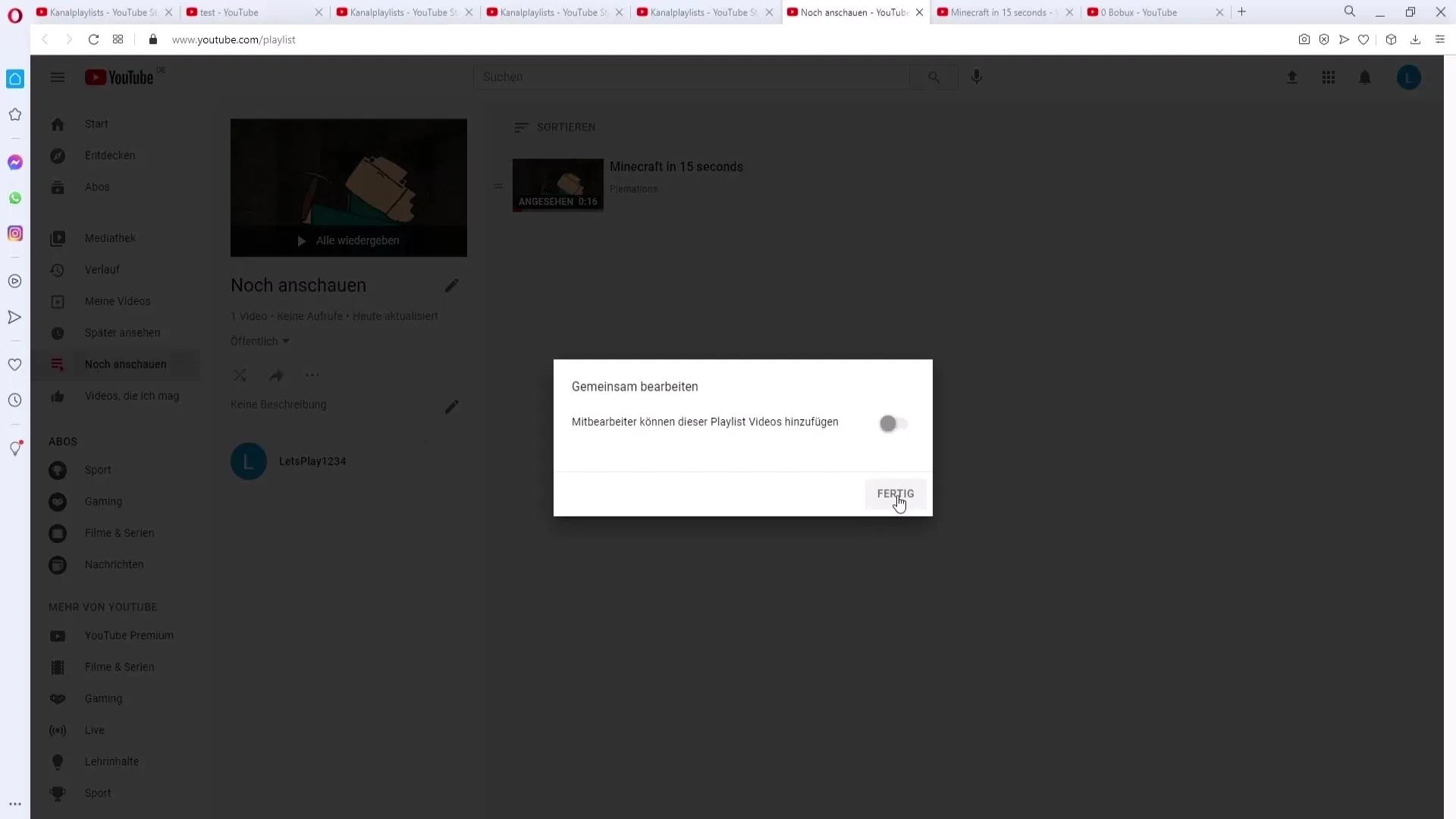
재생목록 삭제 또는 보관하기
필요하지 않은 재생목록은 간단히 삭제할 수 있습니다. 또한 내용을 설명하는 것이 유익할 수 있으며, 시청자에게 내용을 파악할 수 있도록 도와줄 수 있습니다.
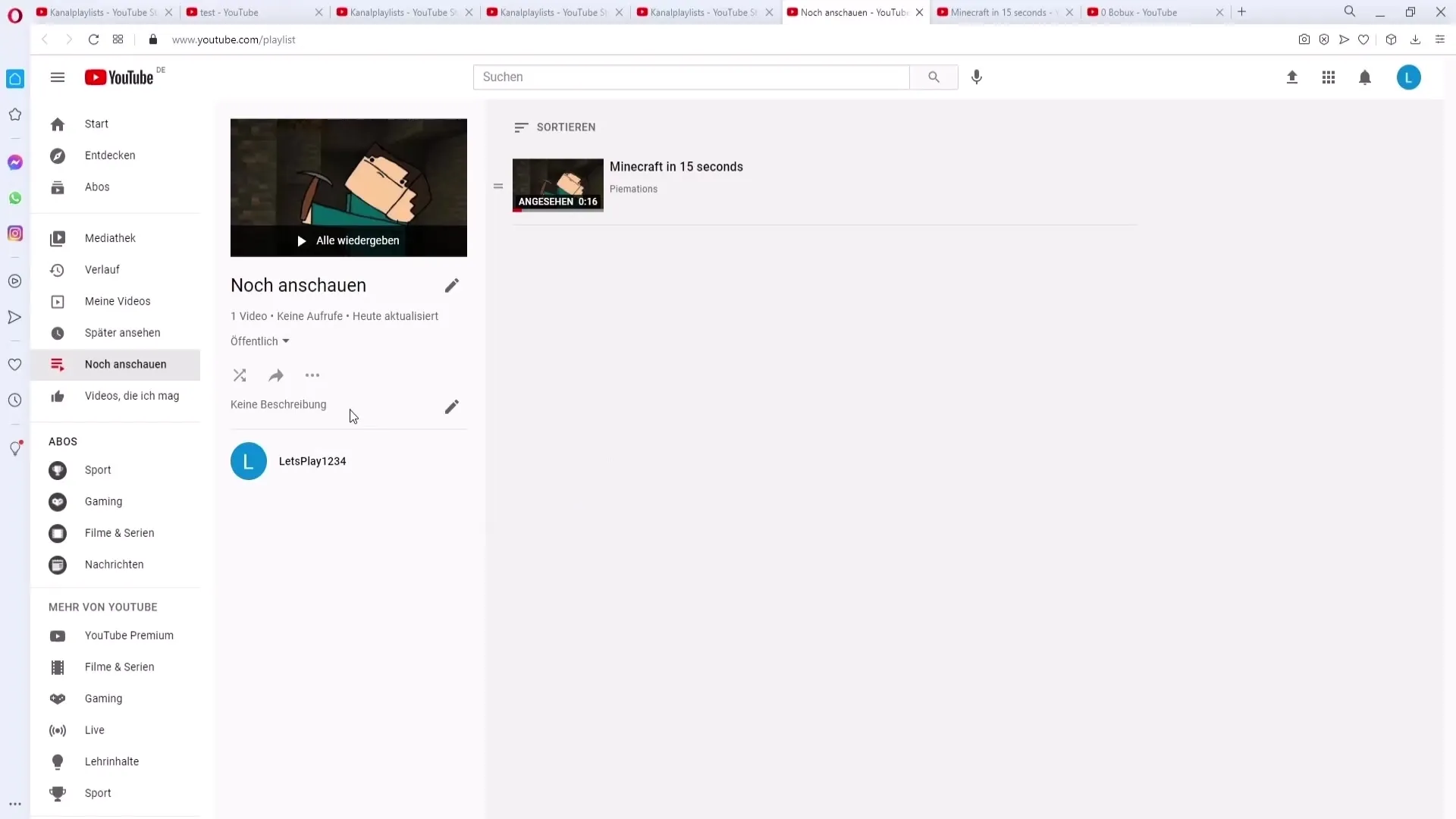
재생목록 내 동영상 정렬하기 또한 편리한 기능입니다. 날짜 또는 알파벳 순으로 동영상을 정렬하여 내용을 파악할 수 있습니다.
마지막으로, 원하는 동영상을 재생목록의 섬네일로 설정하려면 설정하려는 동영상을 클릭하면 됩니다.
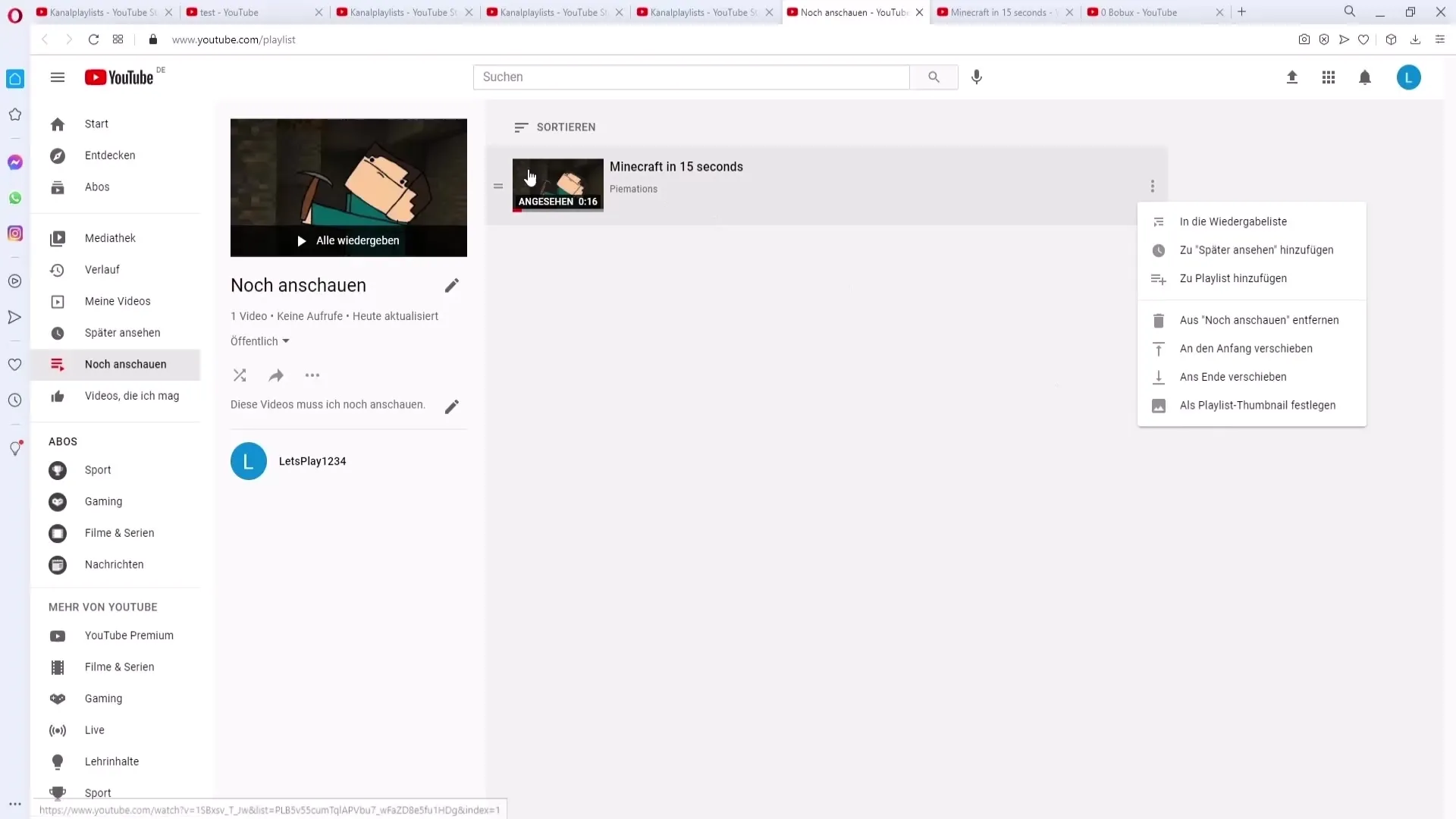
요약
본 안내서를 통해 YouTube에서 재생목록을 만들고 관리하고 조정하는 방법을 배울 수 있었습니다. 제공된 단계를 통해 콘텐츠를 보다 구조화되고 매력적으로 제공하여 사용자 경험을 향상시키고 시청자 유인을 증가시킬 수 있습니다.
자주 묻는 질문
YouTube 재생목록의 장점은 무엇인가요?YouTube 재생목록은 콘텐츠를 구조화하고 시각성을 높이며 시청자 유인을 증가시킵니다.
동영상을 다른 재생목록으로 옮기는 방법은 무엇인가요?해당 재생목록을 선택하고 "모두 추가" 기능을 사용하여 다른 재생목록으로 동영상을 옮길 수 있습니다.
나중에 재생목록의 시각성을 변경할 수 있나요?예, 재생목록의 설정에서 언제든지 시각성을 조정할 수 있습니다.
누군가에게 재생목록에 접근할 수 있는 권한을 부여하려면 어떻게 해야 하나요?"공동 편집" 기능을 활성화하고 재생목록에 가입할 수 있는 사람들을 초대하면 됩니다.
동영상의 순서를 어떻게 변경하나요?재생목록 내에서 원하는 순서로 동영상을 끌어 놓거나 정렬 기능을 통해 순서를 조정할 수 있습니다.


